Как исправить ошибку «Слишком много перенаправлений» в WordPress
Опубликовано: 2021-11-22Вы пытаетесь устранить ошибку «Ошибка слишком много перенаправлений» на своем веб-сайте WordPress?
Это распространенная ошибка WordPress, которая может быть вызвана плагином или неправильными настройками. В результате пользователи заблокированы на своих веб-сайтах WordPress, что особенно расстраивает.
Используя эту статью, вы узнаете, как исправить ошибку «Слишком много переадресаций в WordPress». Вы также узнаете, как восстановить доступ к вашему веб-сайту и устранить проблему.
Что вызывает ошибку «Слишком много перенаправлений» в WordPress?
Ошибка WordPress «Ошибка слишком много перенаправлений» вызвана неправильно настроенным перенаправлением.
В WordPress есть функция перенаправления с оптимизированной для SEO структурой URL.
Кроме того, многие популярные плагины WordPress используют эту функцию для настройки временных перенаправлений, постоянных перенаправлений 301 и исправления ошибок 404.
Используйте кеширование WordPress или плагин для работы с небезопасным контентом SSL, и это также может привести к сбою перенаправления.
Эта ошибка не говорит вам, что вызывает конфликт и заставляет WordPress входить в цикл перенаправления.
Firefox показывает сообщение об ошибке, которое гласит: «Страница неправильно перенаправляется».
Теперь давайте рассмотрим решения проблемы «слишком много редиректов» в WordPress.
Наша команда поможет вам шаг за шагом устранить неполадки, получить доступ к вашему сайту WordPress и предотвратить повторение ошибки.
1. Очистите файлы cookie и кеш браузера.
Ошибка может быть вызвана файлами cookie в вашем веб-браузере. Получите доступ к своему веб-сайту с помощью различных браузеров, таких как Firefox, Safari, Opera, Microsoft Edge и т. д.
Вам необходимо очистить файлы cookie и кэш в обычном браузере, если вы можете получить доступ к своему веб-сайту в обычном режиме с помощью другого браузера.
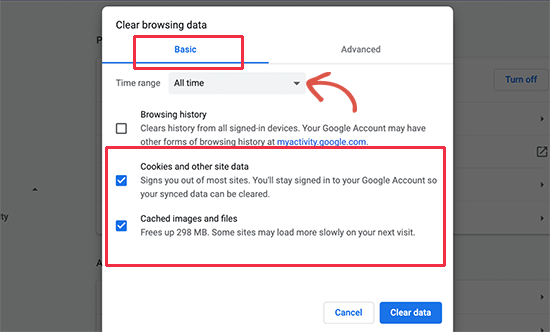
Вы можете найти подробные инструкции о том, как очистить кеш браузера во всех основных браузерах на нашем сайте.
Если смена браузера не решает проблему, вы можете перейти к следующему шагу.
2. Деактивируйте все плагины WordPress
Конфликт плагинов является наиболее распространенной причиной циклов перенаправления WordPress или проблем «Слишком много перенаправлений». Ошибка возникает, когда плагин пытается настроить перенаправление таким образом, который конфликтует с перенаправлениями WordPress по умолчанию.
Вам нужно деактивировать все плагины WordPress на вашем сайте, чтобы исправить это. Обычно вы можете деактивировать плагины, перейдя в Плагины »Все плагины в административной области WordPress.
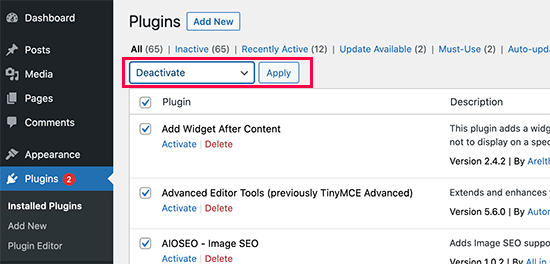
Мы предполагаем, что из-за ошибки перенаправления вы не сможете получить доступ к административной области WordPress.
Деактивация плагинов WordPress потребует от вас доступа к приложению «Диспетчер файлов» в панели управления хостингом WordPress или с помощью FTP-клиента.
Перейдите в папку /wp-content/ с помощью FTP-клиента.
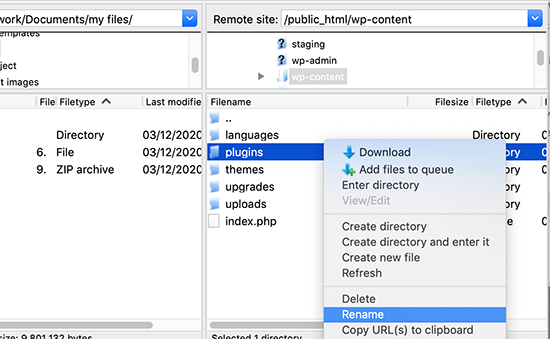
Вы должны переименовать эту папку в «plugins.deactivate». Вы можете деактивировать плагины WordPress, просто переименовав их.
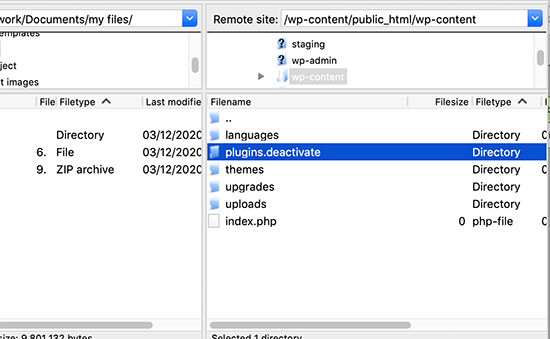
Файлы плагинов загружаются из папки плагинов в WordPress. Плагины в базе данных автоматически отключаются, если файл не может быть найден.
Пожалуйста, попробуйте посетить ваш сайт WordPress прямо сейчас. Теперь, когда вы можете получить доступ к панели инструментов WordPress, это означает, что один из ваших плагинов вызывал ошибку.
Чтобы выяснить, с каким плагином возникла проблема, вернитесь к FTP или приложению «Диспетчер файлов» и переименуйте плагин. Вернитесь в папку плагинов после деактивации папки.
Перейдите на страницу Плагины » Все плагины в административной области WordPress вашего сайта.
Затем добавляйте по одному плагину на свой веб-сайт, а затем проверяйте, можете ли вы воспроизвести проблему.
Вы можете найти плагин, альтернативный тому, который вызывает ошибку, или сообщить о проблеме на форум поддержки плагина, как только вы определите плагин, который вызывает ошибку.

3. Исправьте URL-адреса WordPress
Другой важной причиной этой ошибки является неправильная настройка URL-адресов WordPress. Обычно эти параметры можно найти на странице Настройки » Общие.
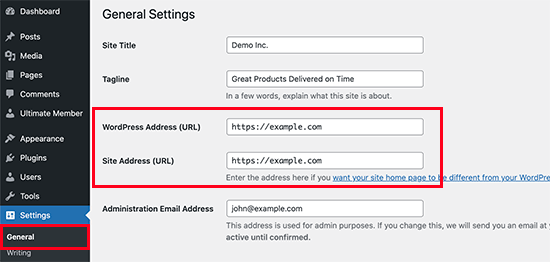
Поля WordPress Address и Site Address должны быть одинаковыми для большинства веб-сайтов. Однако некоторые пользователи могут использовать www в одном URL-адресе и без www в другом.
Поскольку у вас может не быть доступа к административной области WordPress, вам может потребоваться использовать FTP-клиент или приложение «Диспетчер файлов», чтобы исправить URL-адреса WordPress.
Используя FTP-клиент, подключитесь к своему сайту WordPress и перейдите в папку /wp-content/themes/your-theme-folder/.
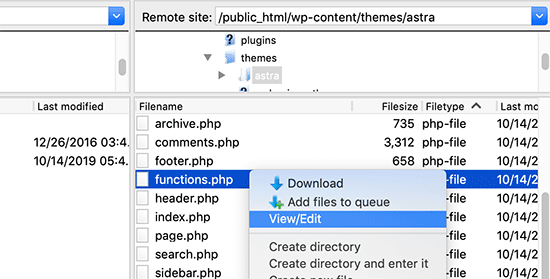
Вам нужно будет найти файл functions.php и отредактировать его с помощью простого текстового редактора, такого как Блокнот или TextEdit.
Добавьте следующий код внизу:
1 update_option('siteurl', 'https://example.com');
2 update_option('дом', 'https://example.com');
Замените https://example.com URL-адресом вашего сайта. Теперь ваши изменения сохранены, и файл можно загрузить снова.
Чтобы устранить ошибку, вы можете снова посетить свой веб-сайт.
4. Сбросить файл WordPress .htaccess
Файл .htaccess используется сервером веб-сайта для настройки перенаправлений и других параметров. Кроме того, WordPress использует этот файл для создания оптимизированных для SEO URL-адресов и перенаправлений.
Плагины WordPress могут изменить файл .htaccess вашего веб-сайта, что приведет к возникновению этой ошибки. Кроме того, возможно, что деактивация плагина не удалит эти изменения из вашего файла .htaccess.
В этом случае вы должны вручную сбросить файл WordPress .htaccess.
Кроме того, вы можете использовать приложение «Диспетчер файлов» на панели управления хостингом, если у вас установлен FTP-клиент. В корневой папке вашего сайта вы найдете файл .htaccess.
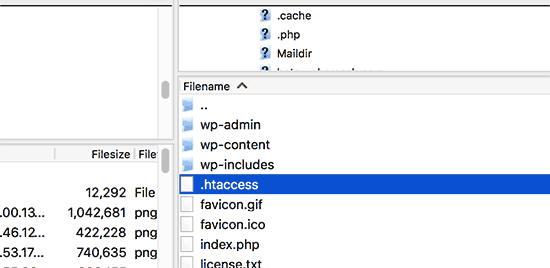
Примечание . Если вы не можете найти файл .htaccess, ознакомьтесь с нашим руководством о том, где найти файлы .htaccess в WordPress.
В качестве первого шага вам необходимо загрузить резервную копию файла .htaccess на свой компьютер.
Затем вы можете удалить файл со своего сайта. Теперь вы можете посетить свой блог WordPress, и если все работает нормально, то ошибка перенаправления была вызвана вашим файлом .htaccess.
Вам нужно будет воссоздать файл .htaccess, так как мы его удалили. Ваш сайт WordPress обычно может сделать это самостоятельно, но чтобы убедиться, вы можете перейти на страницу «Настройки» »Постоянные ссылки и нажать кнопку «Сохранить изменения» внизу.
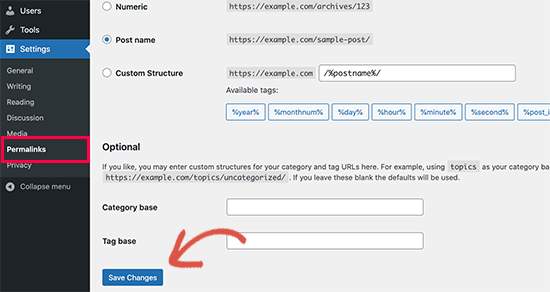
5. Предотвращение ошибки «Слишком много переадресаций» в WordPress
Надеемся, что вышеупомянутые шаги решили проблему перенаправления вашего веб-сайта. Если они не решили проблему, вам может потребоваться связаться с вашей хостинговой компанией WordPress, чтобы убедиться, что это не проблема с сервером.
Также важно определить причину проблемы после исправления сайта.
Вы должны сообщить о проблеме на форум поддержки плагина, если это был плагин. У нас есть руководство о том, как запросить поддержку WordPress. Однако вы всегда можете найти альтернативный плагин, который делает то же самое, если вы не можете получить помощь.
В случае неправильной настройки WordPress вы можете заметить ошибку и исправить настройки вашего сайта.
Посмотрите наше подробное руководство о том, как самостоятельно устранять проблемы с WordPress, как профессионал WordPress, чтобы получить дополнительные советы.
Эта статья, возможно, помогла вам решить проблему слишком большого количества переадресаций на вашем сайте.
Кроме того, вы можете добавить в закладки наше окончательное руководство по распространенным ошибкам WordPress.
Если вам понравилась эта статья, подпишитесь на наш канал YouTube, чтобы получать больше видеоуроков по WordPress.
